Bạn đang tìm kiếm 1 ứng dụng để kích hoạt báo thức trên máy tính, bài viết dưới đây sẽ hướng dẫn bạn cách đặt báo thức trên máy tính bằng ứng dụng Alarm Clock, cùng xem nhé.
Hướng dẫn đặt báo thức trên máy tính bằng ứng dụng Alarm Clock
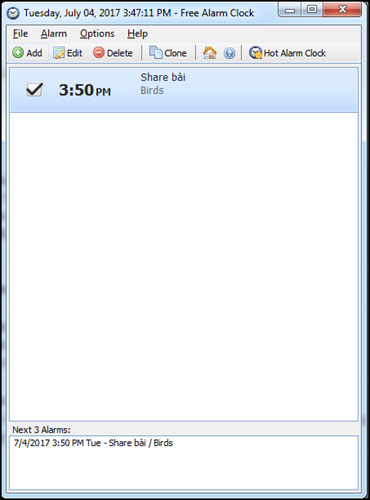
Alarm Clock là 1 ứng dụng khá nhỏ gọn và hoàn toàn miễn phí, ngoài ra ứng dụng còn hỗ trợ bản không cần cài đặt, giúp người dùng có thể đặt báo thức trên máy tính 1 cách nhanh chóng và dễ dàng.
Để tạo 1 báo thức mới, đầu tiên bạn nhấn chọn Add > Thiết lập giờ báo thức > Lựa chọn ngày sẽ báo thức (có thể chọn 1 ngày bất kì hay chọn tất) > Viết ghi chú hay thông báo cho 1 báo thức > Lựa chọn âm thanh khi báo thức (hoặc nhấn chọn Browse… để tìm file âm thanh yêu thích) > Nhấn OK để hoàn tất.
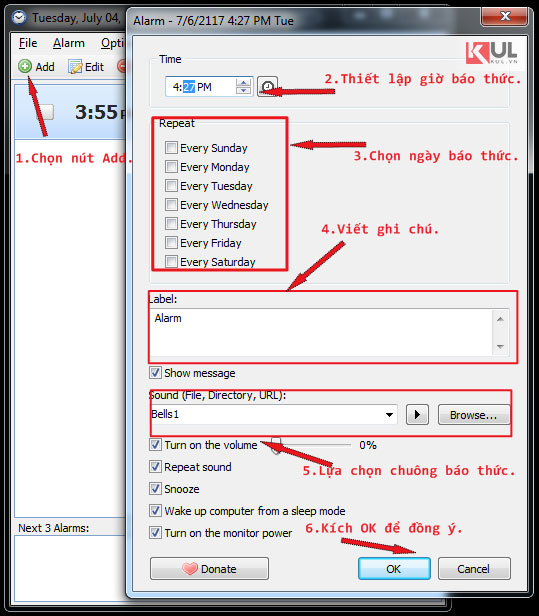
Bên cạnh đó, ứng dụng còn tích hợp 1 số tính năng có thể tùy chỉnh như: Turn on the volume: Điều chỉnh tăng/giảm âm lượng báo thức.
- Repeat sound: Lặp lại báo thức
- Snooze: Người dùng có thể ngủ thêm, tuy nhiên sau khoảng 1 thời gian (do người dùng chọn) vẫn sẽ tiếp tục báo thức.
- Wake up computer from a sleep mode: Đánh thức máy tính nếu nó đang ở chế độ Sleep.
- Turn on the monitor power: Tự động bật màn hình máy tính
Nếu muốn chỉnh sửa lại giờ báo thức, bạn có thể chọn tab Alarm > Chọn Edithay kích chuột phải vào báo thức rồi chọn Edit.
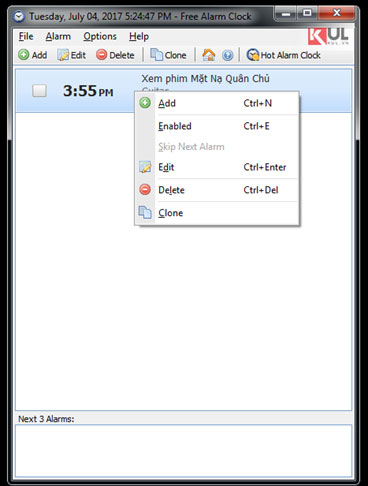
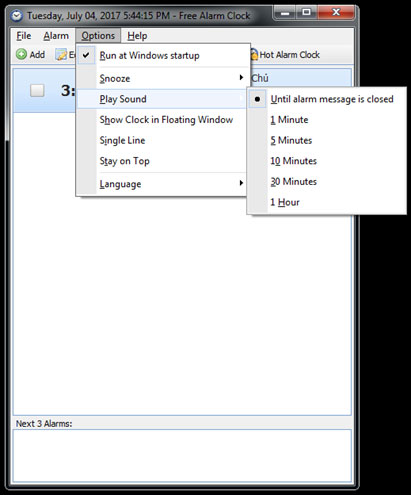
Cách đặt báo thức trên máy tính với phần mềm Alarm Clock rất đơn giản và dễ sử dụng phải không nào. Hi vọng bài viết sẽ hữu ích với bạn. Chúc bạn thành công!

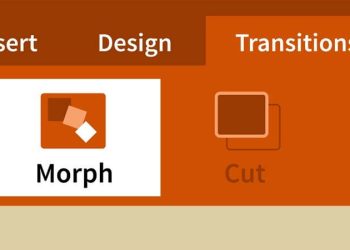



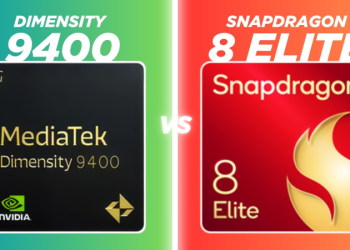
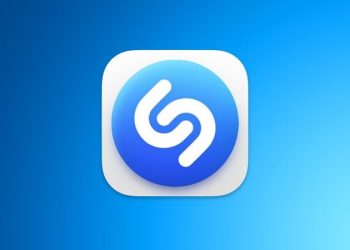


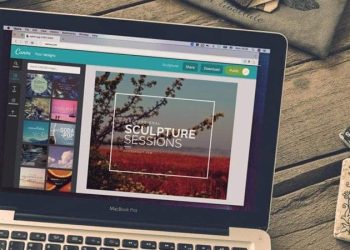



Email của bạn sẽ không được hiển thị công khai. Các trường bắt buộc được đánh dấu *
Tạo bình luận mới